Potrebbe essere necessario utilizzare un nuovo profilo per correggere il problema
- CSS è un potente strumento che ti consente di personalizzare l'aspetto del tuo sito web.
- Firefox ha il supporto CSS integrato, quindi puoi usarlo senza altri software.
- Sebbene CSS sia supportato da tutti i principali browser, ci sono casi in cui potrebbe non funzionare correttamente in Firefox.
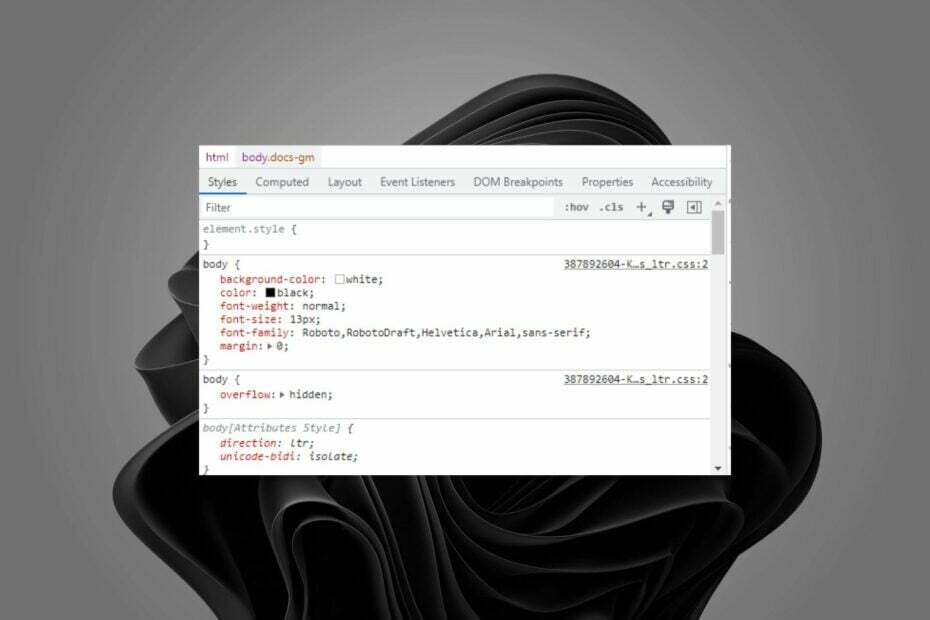
Ti meriti un browser migliore! 350 milioni di persone utilizzano Opera ogni giorno, un'esperienza di navigazione a tutti gli effetti che viene fornita con vari pacchetti integrati, un maggiore consumo di risorse e un ottimo design.Ecco cosa può fare Opera:
- Migrazione facile: utilizza l'assistente Opera per trasferire i dati in uscita da Firefox, in pochi passaggi
- Ottimizza l'utilizzo delle risorse: la tua memoria RAM viene utilizzata in modo più efficiente rispetto a Firefox
- Privacy migliorata: VPN gratuita e illimitata integrata
- Nessuna pubblicità: il blocco degli annunci integrato velocizza il caricamento delle pagine e protegge dal data mining
- Scarica Opera
Durante lo sviluppo di un sito Web, ci saranno momenti in cui vorrai testare il tuo CSS per vedere come appare in diversi browser. Molti sviluppatori usano Firefox come browser predefinito perché ha molti strumenti utili per sviluppatori integrati.
Tuttavia, se stai utilizzando Firefox con gli strumenti per sviluppatori Web abilitati, a volte il tuo CSS non funzionerà come previsto. Gli utenti di Firefox non sono gli unici interessati come a volte Anche i CSS non funzionano in Chrome.
Se hai mai modificato il CSS del tuo sito web o hai provato a modificare il CSS di un sito che stai creando per un cliente, probabilmente hai familiarità con la frustrazione che deriva quando qualcosa non funziona Giusto.
Come si aggiorna CSS in Firefox?
In un browser web, puoi aggiornare il foglio di stile (CSS) di una pagina web. Questo è utile se hai modificato il tuo foglio di stile e vuoi vedere come influisce sulla visualizzazione di una pagina.
Puoi usare un Estensione CSS Reloader. Fornisce una scorciatoia per aggiornare il CSS invece di dover modificare manualmente il file CSS.

L'estensione permette di aggiornare i CSS della pagina corrente senza dover ricaricare l'intera pagina. Puoi usarlo per testare le modifiche o semplicemente per vedere come appare il tuo sito con stili diversi.
Suggerimento veloce:
Prova a utilizzare un browser più reattivo, come Opera. Supporta completamente le pagine CSS senza problemi. Inoltre, grazie al suo adblocker, sarai in grado di caricare le pagine un po' più velocemente, anche su PC più lenti.
Opera offre un supporto per il trasferimento rapido dei dati, nel caso in cui desideri effettuare un passaggio permanente. Include funzionalità di navigazione standard, oltre a una VPN integrata, supporto per i social media, aree di lavoro e altro ancora.

musica lirica
Goditi un'esperienza di navigazione web fluida e senza errori utilizzando questo strumento moderno e aggiornato!
Cosa posso fare se i CSS non funzionano in Firefox?
1. Usa un nuovo profilo
- Avvia il tuo browser Firefox e in una nuova scheda, vai al seguente percorso:
su: profili - Selezionare Crea un nuovo profilo.

- Clic Prossimo nella procedura guidata del profilo che appare.
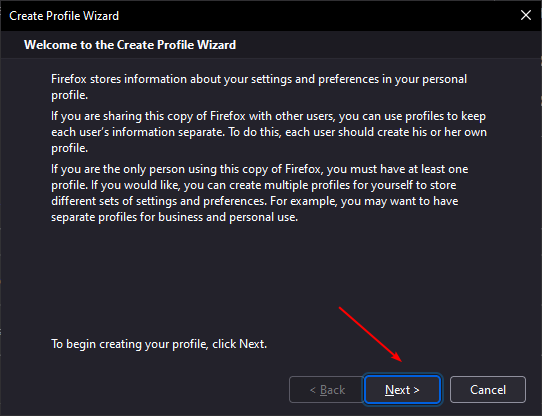
-
Inserisci il tuo nuovo nome profilo, quindi premi Fine.
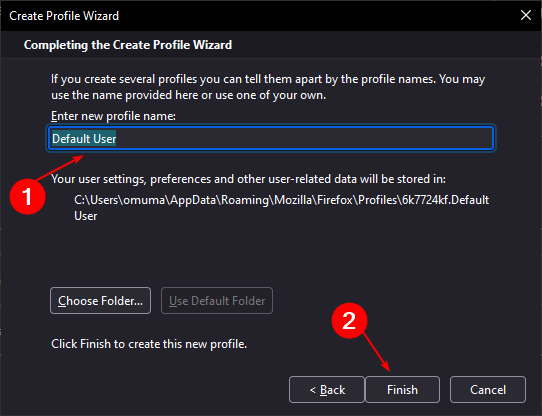
- Ora controlla e verifica se il problema è ancora presente.
Suggerimento dell'esperto: Alcuni problemi del PC sono difficili da affrontare, soprattutto quando si tratta di repository danneggiati o file Windows mancanti. Se hai problemi a correggere un errore, il tuo sistema potrebbe essere parzialmente danneggiato. Ti consigliamo di installare Restoro, uno strumento che eseguirà la scansione della tua macchina e identificherà qual è l'errore.
Clicca qui per scaricare e iniziare a riparare.
Se riscontri problemi con i CSS in Firefox, è possibile che il tuo profilo sia danneggiato o che manchino alcuni file critici. A volte, questo può accadere quando si installa un nuovo programma o un'estensione danneggiata viene scaricata inconsapevolmente.
Il nuovo profilo non avrà cronologia, segnalibri o qualcosa del genere, quindi è sicuro sperimentare. Se funziona, allora sai che il tuo profilo Firefox esistente ha una sorta di problema CSS che richiede attenzione.
- Twitter non funziona in Firefox: 5 modi per risolverlo rapidamente
- 5 modi per riparare uno schermo nero in Firefox [Video, Maps, YouTube]
- Bootstrap non funziona in Firefox: 3 modi per risolverlo
- 4 modi per correggere il tasto Invio se non funziona su Firefox
2. Svuota la cache e rimuovi i cookie
- Avvia il browser Firefox e fai clic sulle tre ellissi orizzontali nell'angolo in alto a destra.
- Selezionare Impostazioni.

- Navigare verso Privacy e sicurezza, quindi sotto Cookie e Dati del Sito, Selezionare Elimina i dati.
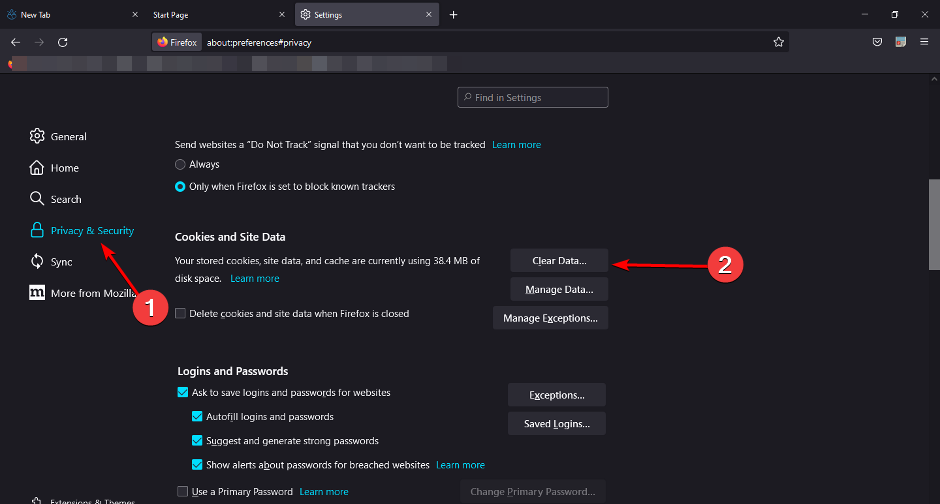
In alternativa, usa CCleaner per un maggiore controllo sui dati che conservi ed elimini. Organizza i dati di navigazione in base alla cronologia, alla cronologia dei download, ai cookie, alla cache e altro ancora.
3. Avvia Firefox in modalità provvisoria
- Avvia Firefox e fai clic sull'icona del menu nell'angolo in alto a destra.
- Selezionare Aiuto.

- Clicca su Modalità di risoluzione dei problemi.

- Colpo Ricomincia nella finestra che si apre.

Perché CSS non funziona con HTML?
HTML e CSS lavorano insieme. L'HTML specifica la struttura della tua pagina e dice al browser quali elementi ci sono sulla pagina, ma non specifica alcuno stile per quegli elementi.
È qui che entra in gioco CSS: dice al browser come dovrebbero apparire quegli elementi specificando colori, caratteri e regole di layout per ciascun elemento.
Il motivo più comune per cui CSS non funziona con HTML è che il file CSS non è stato caricato correttamente o la regola CSS che stai cercando di applicare non è valida. È anche possibile che tu abbia del codice nel tuo HTML che sta causando un errore o un conflitto con il tuo CSS.
Per risolverlo, devi controllare attentamente ogni riga di codice e assicurarti che non siano presenti errori di battitura o altri errori prima di caricare di nuovo. In alternativa, puoi usare un Editor HTML con un validatore integrato per convalidare il tuo codice CSS.
Se hai provato tutte le soluzioni di cui sopra e continui ad avere problemi, potrebbe trattarsi di un problema relativo al browser. Prova a passare a un altro browser e vedi se funziona. A volte, potresti scoprire che CSS non funziona in Firefox ma funziona in Chrome.
Potresti anche imbatterti in un problema simile in cui CSS non funziona sul tuo browser Safari, ma abbiamo un articolo esperto con correzioni consigliate.
Facci sapere di eventuali ulteriori pensieri che potresti avere su questo problema nella sezione commenti qui sotto.
 Hai ancora problemi?Risolvili con questo strumento:
Hai ancora problemi?Risolvili con questo strumento:
- Scarica questo strumento di riparazione del PC valutato Ottimo su TrustPilot.com (il download inizia su questa pagina).
- Clic Inizia scansione per trovare problemi di Windows che potrebbero causare problemi al PC.
- Clic Ripara tutto per risolvere i problemi con le tecnologie brevettate (Sconto esclusivo per i nostri lettori).
Restoro è stato scaricato da 0 lettori questo mese


